Informes y control telefónico mediante la Parent App
Controla y gestiona el teléfono de tu hijo, ¡directamente desde tu propio teléfono!
Usando la aplicación MMGuardian Parent App, usted tendrá control total sobre las funciones y capacidades de monitoreo de MMGuardian, todo desde su propio teléfono.
Ya no tendrás que coger el teléfono de tu hijo para consultar sus mensajes o asegurarte de que no se queda despierto toda la noche.
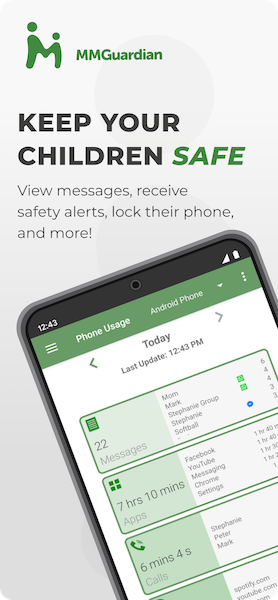
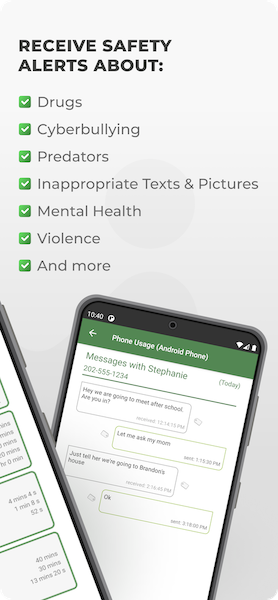
¿Por qué utilizar The Parent App?
¿Qué podrá controlar exactamente con su Parent App? Lea a continuación la extensa lista de características.
Alternativamente, los padres también pueden acceder a los controles a través de la página portal web seguro desde un navegador web como Chrome o Safari.
Nota: las funciones disponibles en la aplicación del teléfono para padres dependen del tipo de dispositivo que utilice su hijo.
Cuando su hijo tiene un teléfono Android o un teléfono MMGuardian:
- Ver todos los mensajes de texto SMS enviados a o desde el teléfono del niño, así como los mensajes intercambiados utilizando populares aplicaciones de redes sociales.
- Ver informes detallados del uso del dispositivo para el uso de aplicaciones, llamadas y navegación web.
- Localice rápidamente el teléfono de su hijo y vea su ubicación en un mapa
- Bloquea o desbloquea el teléfono del niño con sólo pulsar un botón
Además, puedes establecer y editar configuraciones para:
- Límites de tiempo de pantalla
- Seguimiento (localización programada)
- Bloqueo de contactos (llamadas telefónicas y mensajes de texto SMS)
- App Control, y mucho más
Consulte las descripciones detalladas a continuación para obtener más información.
Si su hijo tiene un iPhone o un iPad:
- Ver todos los mensajes de texto SMS enviados a o desde el teléfono del niño, así como los mensajes intercambiados utilizando populares aplicaciones de redes sociales. Nota: la aplicación de sincronización también es necesaria: informes de mensajes desde el iPhone de su hijo.
- Crear horarios para cuando las aplicaciones descargadas, películas y programas de televisión se desactivarán
- Activar o desactivar temporalmente las aplicaciones descargadas
- Configurar el filtro web y ver los informes de navegación web
Modo de demostración
¿Quieres ver cómo es MMGuardian antes de registrarte?
La App para padres incluye un modo de demostración - no es necesario registrarse. Le permitirá comprobar todas las funciones de MMGuardian. Usted puede ver exactamente cómo se sentirá al usarlo con su hijo.
Sólo tiene que descargar Parent App en su teléfono y pulsar el botón "Iniciar demostración" en la pantalla de registro.
Para salir del modo Demo, pulse el botón flotante rojo Opciones de Demo y, a continuación, seleccione Salir de Demo.
FUNCIONES CUANDO EL NIÑO TIENE UN TELÉFONO ANDROID O MMGUARDIAN
Informes de uso detallados
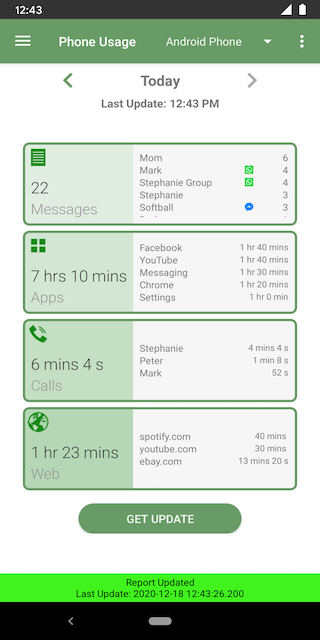
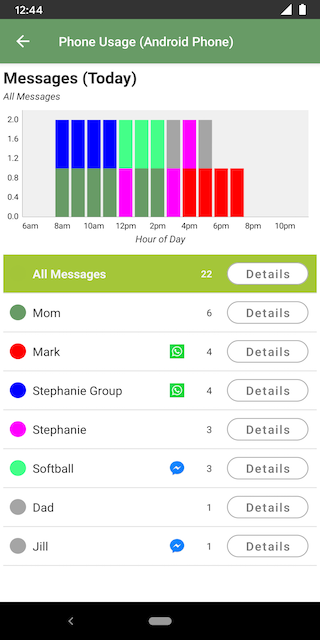
Pulse sobre el nombre del contacto para ver las conversaciones.
Si no desea ver los mensajes de texto de su hijo, puede desactivar esta opción. Seleccione el menú de 3 puntos situado en la esquina superior derecha de la pantalla Uso del dispositivo de la aplicación para padres.
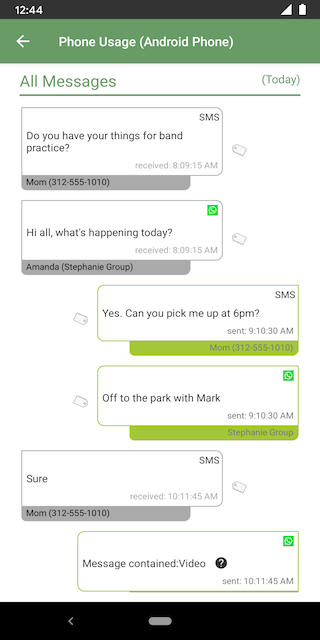
Se pueden ver los mensajes del día de todos los contactos o de uno en concreto

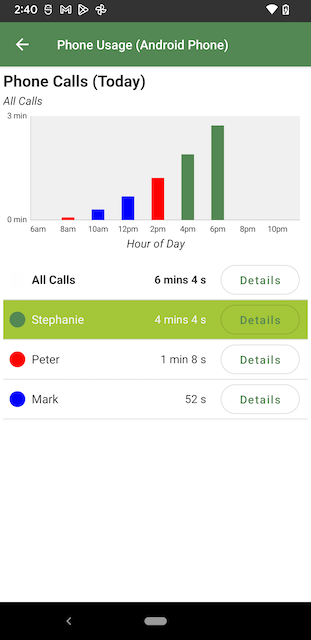
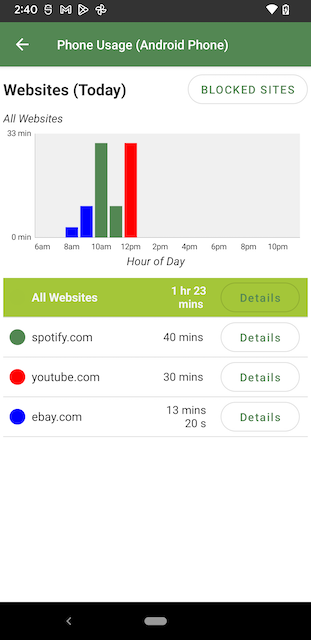
Alertas de seguridad y SMS
También se pueden generar alertas de seguridad basadas en su navegación del niño, pero esta función extra requiere que el Filtro Web esté activado.
Una sencilla función de monitor de texto basado en sus propias palabras clave personalizadas.
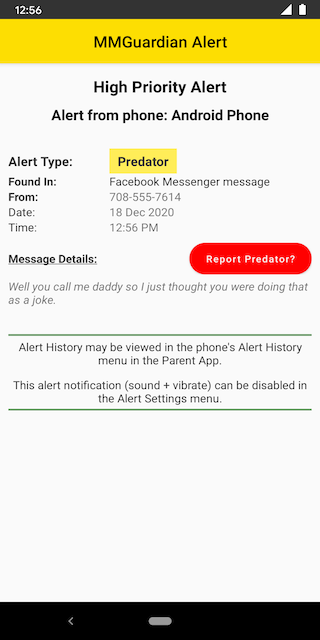
Detección de imágenes inadecuadas
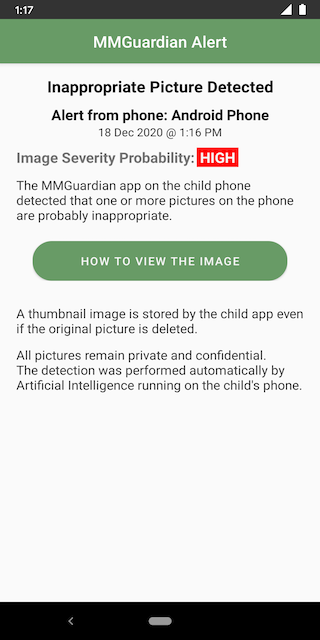
Con la creciente popularidad del envío, recepción y solicitud de fotos de desnudos, la Detección de Fotos Inapropiadas de MMGuardian es otra herramienta a disposición de los padres para ayudar a proteger a sus hijos. Las imágenes intercambiadas a través de mensajes MMS o guardadas en el teléfono del niño son escaneadas por la IA en la aplicación del teléfono del niño.
Si alguna imagen se considera para adultos o posibles selfies, se guardará una copia de la foto en la app MMGuardian del teléfono del niño, y se avisará a los padres en su Parent App.
Para ver las fotos, los padres sólo tienen que iniciar sesión en la aplicación MMGuardian para niños en el teléfono de su hijo, y serán guiados a las fotos guardadas.
Al utilizar un motor de IA en el dispositivo y guardar las fotos en el teléfono del niño, y no en línea en ninguna base de datos, MMGuardian ofrece la máxima privacidad y seguridad para los niños. Esta es también la razón por la que las fotos no se denuncian ni se envían a la Aplicación para padres, proteger a todas las partes de las posibles responsabilidades legales derivadas de la transmisión de pornografía infantil.
Control de aplicaciones
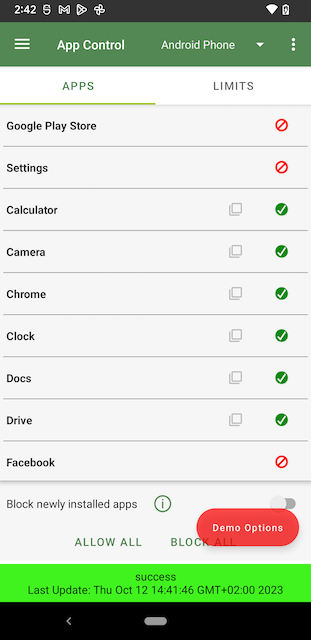
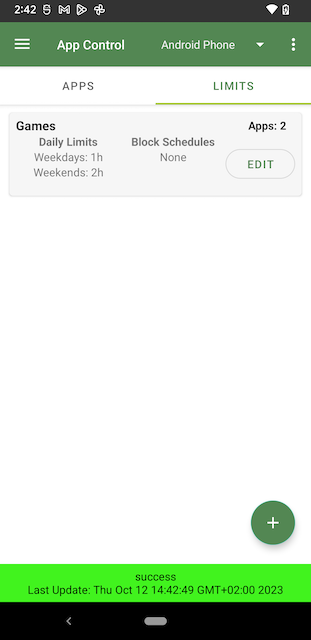
A continuación, las aplicaciones se añaden a un grupo, teniendo en cuenta que una aplicación específica sólo se puede añadir a un grupo, pero se puede tener más de un grupo. De este modo, se pueden asignar distintos límites a juegos, redes sociales u otros "grupos" de aplicaciones.
Límites de tiempo y desbloqueo
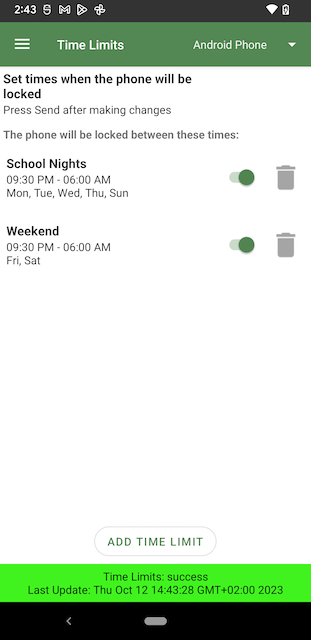
En la sección Límites de tiempo y desbloqueo de bloqueo de la aplicación para padres, puedes bloquear el teléfono por completo, impidiendo que tu hijo lo utilice para otra cosa que no sean emergencias o para ponerse en contacto con los padres/administradores.
En Bloqueo Desbloqueo le permite bloquear o desbloquear manualmente el teléfono para niños a petición durante periodos de tiempo determinados, como 2 horas.
En Límites temporales te permite establecer horarios con horas y días específicos para cuando quieras que el teléfono esté bloqueado, como por ejemplo durante la noche en días laborables.
Filtro web

Active el Filtro Web si desea bloquear el acceso de su hijo a sitios web inapropiados en los navegadores web. Una vez habilitado, el navegador MMGuardian aparecerá en el teléfono de su hijo, pero puede aplicar el filtro web a otros navegadores en el teléfono de su hijo tocando el botón "CAMBIAR" en la pantalla del filtro web.
¿Cómo decide el Filtro Web qué sitios deben bloquearse y cuáles no?
Todos los sitios web se clasifican automáticamente en al menos una categoría. En la sección Filtro web, puede seleccionar un rango de edad infantil que bloqueará las categorías de sitios web sugeridas, pero si desea personalizar qué categorías específicas están bloqueadas o permitidas, puede hacerlo.
También hay una opción de Anulación de URL que le permitirá introducir una URL específica para que siempre sea bloqueada o permitida independientemente de otros ajustes de categoría. Esta característica es útil si desea bloquear un sitio web en particular como youtube.com como castigo o permitir sólo un sitio web de una categoría (por ejemplo, permitiendo Facebook pero bloqueando todos los demás sitios de medios sociales).
Ubicación y pista
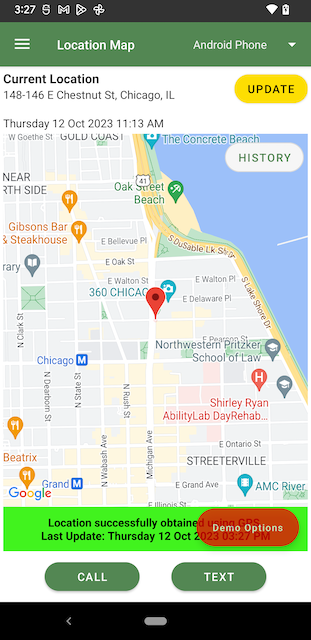
MMGuardian le permite localizar a su hijo ya sea bajo demanda o de acuerdo a los horarios, por lo que nunca tendrá que preocuparse por no saber dónde están. En la sección Ubicación de la App para padres, puede obtener rápidamente la ubicación actual de su hijo bajo demanda, y también ver su historial de ubicaciones.
También hay una función llamada Seguimiento (Localización). Esta pantalla le permitirá crear un horario con días y horas establecidos para que se recupere automáticamente la ubicación del teléfono del niño. Por ejemplo, si quieres asegurarte de que el teléfono de tu hijo se rastrea siempre que va y vuelve del colegio, puedes establecer un horario que rastree su ubicación cada 30 minutos de 7 a 9 de la mañana y de 3 a 5 de la tarde en días laborables.
Bloque de contacto
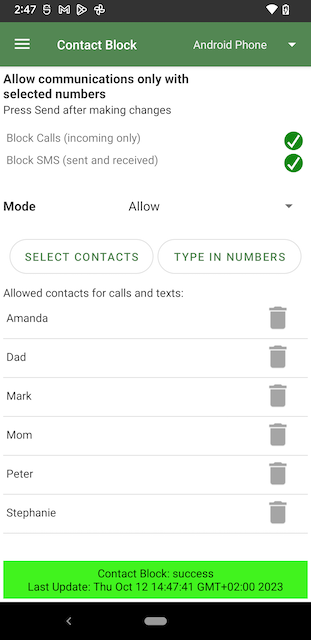
El Bloqueo de contactos le permite impedir que su hijo esté en contacto con alguien que usted no apruebe, como acosadores, depredadores y desconocidos, mediante el bloqueo de llamadas telefónicas y mensajes de texto SMS.
Instalación y uso
Descarga la aplicación para el teléfono de los padres de la tienda de aplicaciones correspondiente. Escanee el siguiente código QR con la cámara de su teléfono (el de los padres) para acceder a la aplicación adecuada para su teléfono.

Si ya ha registrado el dispositivo de su hijo, utilice la misma dirección de correo electrónico al registrar la aplicación de teléfono para padres.
Tanto tu teléfono como el dispositivo de tu hijo deben tener capacidad para datos de red, ya que las aplicaciones utilizan datos (WiFi o datos móviles) para comunicarse entre sí.
Licencias
La aplicación para padres no necesita licencia y su descarga y uso son gratuitos. Puede adquirir suscripciones desde la aplicación para padres, que pueden aplicarse a la licencia de la aplicación MMGuardian instalada en el dispositivo de su hijo.
Después del periodo de prueba gratuito de 14 días de la aplicación en el dispositivo del niño, a menos que la aplicación del dispositivo del niño tenga licencia, se desactivarán los informes de uso y las partes de la aplicación para padres relacionadas con las funciones Premium en la aplicación del niño.
Si su hijo tiene un teléfono MMGuardian, la suscripción para obtener la licencia de las funciones de control parental sólo puede configurarse en el portal web para padres (https://family.mmguardian.com) o al comprar el teléfono.



